Kako ispraviti pogrešku usluge HP 79
Miscelanea / / August 04, 2021
Reklame
Ako ste u slučaju, HP pisač korisnika i dobivanje HP-ove pogreške usluge 79 više puta, a zatim ne brinite. Ovdje smo podijelili jednostavne korake kako u potpunosti riješiti ovaj problem. Ovaj problem uglavnom uzrokuju mrežni pisači kada korisnici pokušaju ispisati više stranica, a zadaci ispisa skupljaju se u pozadini. Međutim, to možda nije svaki put, a postoje i neki drugi razlozi.
Očito je da je dobivanje nepoznate pogreške tijekom korištenja vašeg pisača čak i u hitnoj situaciji glavni problem. Međutim, ne možemo poreći da svaki elektronički uređaj može imati problema čak i iz bilo kojih manjih razloga. U većini slučajeva pisači mogu uzrokovati probleme samo kad se počnu sukobljavati s povezanim uređajima poput računala. Slično tome, mrežni pisači također mogu uzrokovati probleme s bežičnom mrežnom vezom.
Kako ispraviti pogrešku usluge HP 79
Iako svi HP-ovi pisači imaju službeno jamstvo na ograničeno vremensko razdoblje, nakon što pisač stari, počinju se pojavljivati noviji problemi. Sada, da budemo vrlo precizni, ako vas pogreška 79 ili pogreška usluge 79 jako muče, preporučuje se jednom ponovno pokrenuti pisač. To znači da isključite pisač, a zatim ga uključite. Pogreška usluge također ukazuje na to da je možda instaliran nekompatibilni DIMM.
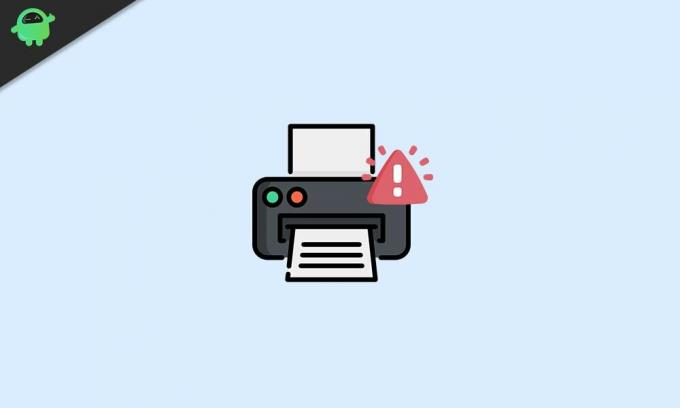
Reklame
- Dakle, prvo ćete morati jednostavno ponovo pokrenuti svoj pisač, kao i povezano računalo. Nakon što isključite pisač, pričekajte najmanje 30 sekundi, a zatim ga ponovno uključite.
- Osim toga, svoj pisač možete koristiti tako da izravno priključite kabel za napajanje u izvor napajanja, umjesto da koristite bilo koji spike buster.
- Obavezno jednom odspojite mrežne ili USB kabele s računala, a zatim ga ponovo pokrenite. Kada završite, ponovo priključite kabele i provjerite ima li problema.
- Također provjerite je li inačica firmvera vašeg pisača ažurirana.
- Pokušajte ponovo instalirati DIMM u svoj HP pisač. Jednostavno isključite pisač> Uklonite DIMM> Ponovo instalirajte DIMM> Uključite pisač.
- Pokrenite HP softver za pisač na računalu i u potpunosti pokrenite ponovno testiranje na pisaču.
- Ponovo instalirajte HP upravljačke programe za pisač na računalo. Idite na Upravljačku ploču> Deinstaliraj program> Desnom tipkom miša kliknite instalirani HP-ov upravljački program / alat> Kliknite na Deinstaliraj. Po završetku ponovno pokrenite računalo i pisač, a zatim idite na HP-ovo web mjesto> Preuzmite i ponovo instalirajte preporučeni upravljački program pisača na svoje računalo u skladu s modelom pisača.
- Očistite predmemoriju pisača povezanu s povezivošću. Idite na Upravitelj uređaja> Kliknite Uređaji i pisači da biste proširili popis> Uklonite određeni HP pisač model> Odspojite kabel pisača s računala> Ponovo pokrenite računalo> Ponovno spojite pisač kabel.
- Također biste trebali ukloniti sve zadatke ispisa ili redove čekanja iz pozadine. Isključite pisač> Provjerite i uklonite sve redove za ispis (zadaci ispisa)> U 'Domain Network' možete označiti "See What is Printing"> Otkazati / izbrisati sve zadatke ispisa na čekanju.
- Ako koristite mrežni HP pisač, tada provjerite je li pisač povezan s internetom> Provjerite IP adresu na zaslonu pisača s kontrole ploča (pritisnite ikonu Mreža)> Pritisnite ikonu Postavke> Odaberite Ažuriranje LaserJet-a i provjerite najnovija ažuriranja> Preuzmite i instalirajte ažuriranje> Ponovo pokrenite pisač.
To je to, momci. Nadamo se da vam je ovaj vodič bio koristan. Za daljnja pitanja možete komentirati u nastavku.
Oglasi Danas ćemo vas uputiti kako omogućiti OEM mogućnost otključavanja na vašem Blackview A5...
Reklame Posljednje ažuriranje 20. ožujka 2021. u 11:41. Overwatch je timski višenamjenski video pucač u prvom licu...
Oglasi Ovdje ćemo uputiti kako pokrenuti Cubot KingKong u siguran način. Pa, ovo je...



![Lineage OS 17 za Google Nexus 9 zasnovan na Androidu 10 [Razvoj]](/f/018c527b9c5a2ddf7f480f6a43d1d9e7.jpg?width=288&height=384)